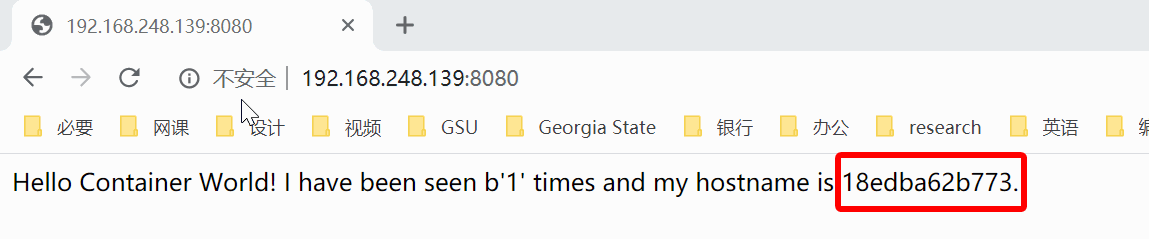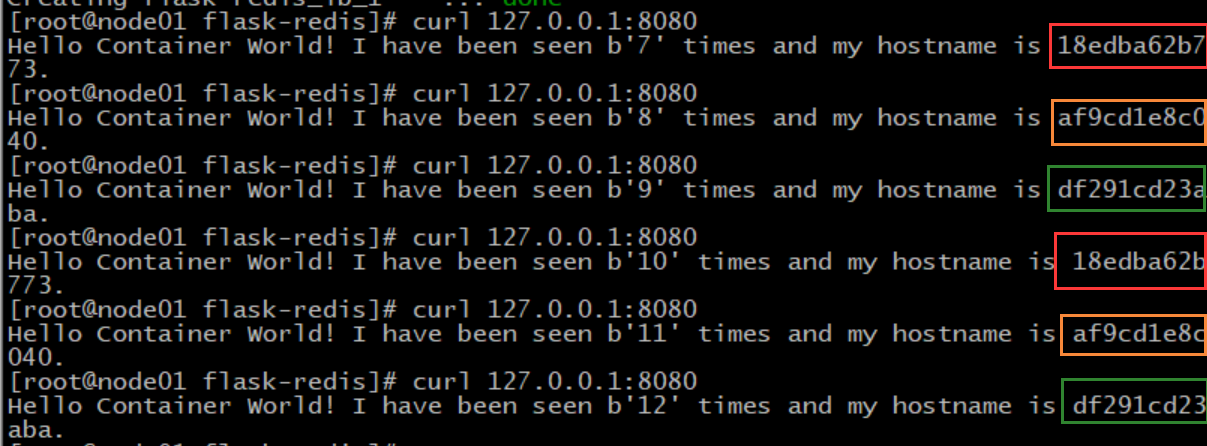docker Compose 多容器部署
docker 部署 WordPress
WordPress 是一个博客网站。使用 docker 部署 WordPress 需要两个镜像:WordPress 镜像和 MySQL 镜像。最新版的 MySQL 似乎不是特别兼容,所以我们使用 5.5 版本的 MySQL:
docker pull wordpress
docker pull mysql:5.5将 MySQL 5.5 的版本号改成 latest,避免后面可能会自动下载最新版的 MySQL:
docker tag mysql:5.5 mysql:latest启动 MySQL 镜像:
docker run -d --name mysql -e MYSQL_ALLOW_EMPTY_PASSWORD=yes mysql:5.5启动 WordPress 镜像,绑定 80 端口:
docker run -d -e WORDPRESS_DB_HOST=mysql:3306 --link mysql -p 80:80 wordpress就可以用浏览器访问到 WordPress 的配置页面:
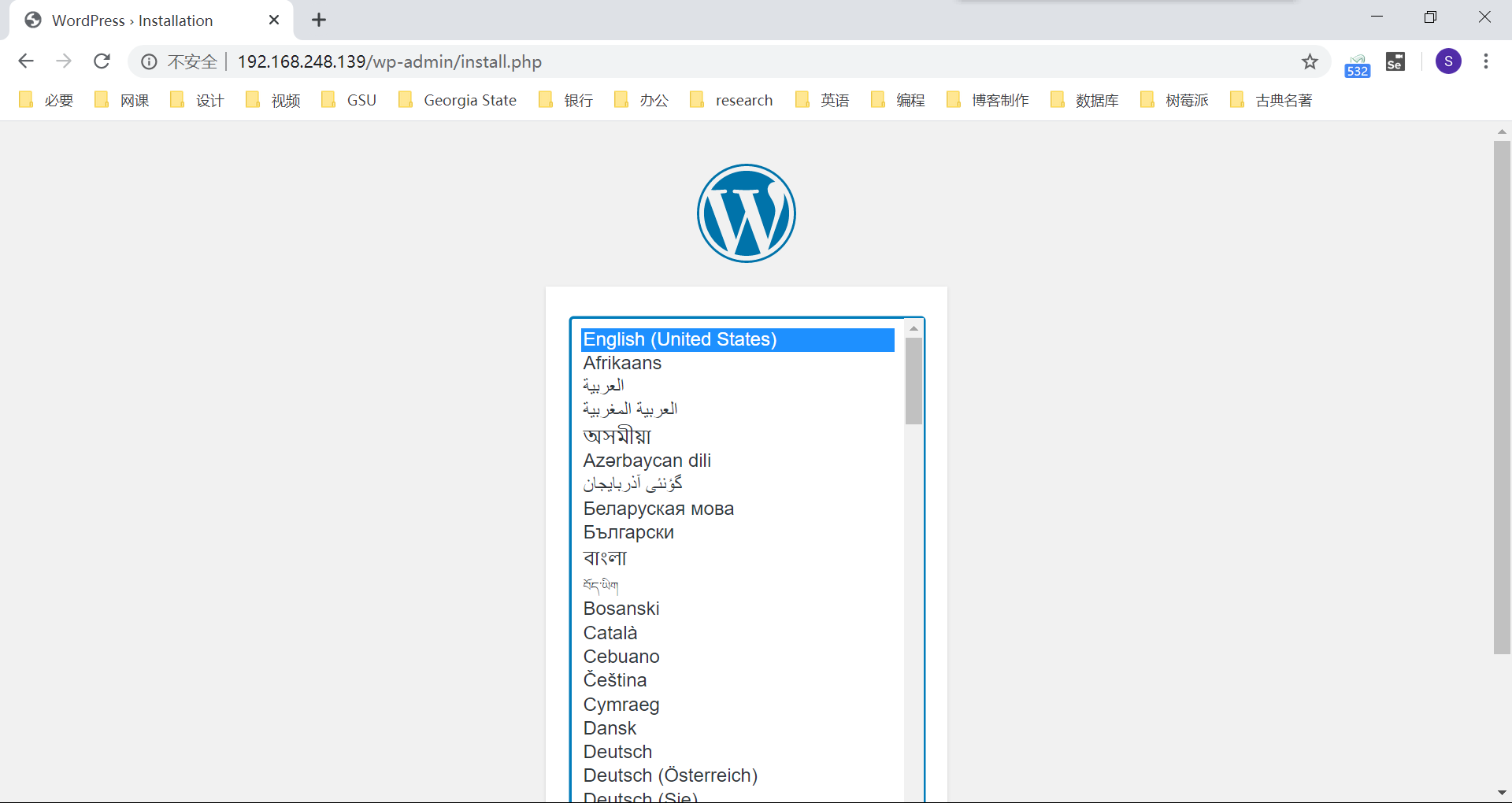
按照指引,就可以创建博客啦!
docker compose 介绍
上面的这种 WordPress 部署,需要一个一个地下载和开启多个镜像和容器,比较麻烦。这时,我们就可以用到 docker compose。
多容器的 APP 很难部署和管理,docker compose 就类似于批处理。
docker compose 安装和使用
接下来我们用 docker-compose 的方式部署 WordPress。
先上传文件到目录:
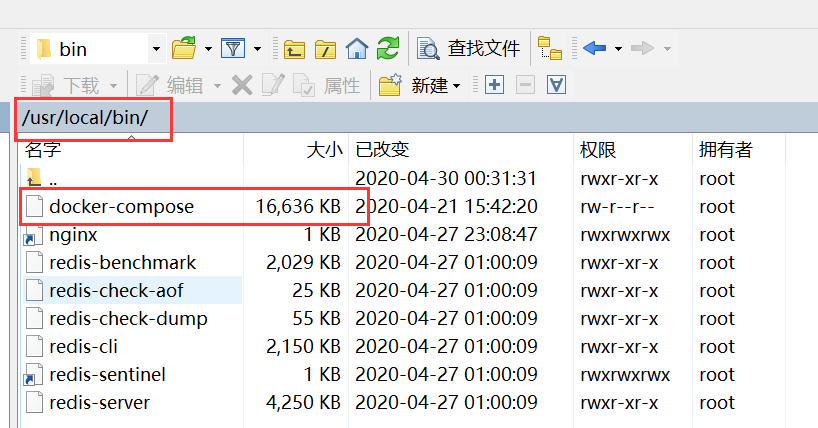
上传好之后,赋予其可执行的权限:
chmod 777 docker-compose查看版本号,确定 docker compose 是可以使用的:
[root@node01 bin]# docker-compose version
docker-compose version 1.25.1-rc1, build d92e9bee
docker-py version: 4.1.0
CPython version: 3.7.4
OpenSSL version: OpenSSL 1.1.0l 10 Sep 2019创建文件和文件,编辑 docker-compose.yml 文件:
[root@node01 bin]# cd /home
[root@node01 home]# mkdir wordpress
[root@node01 home]# cd wordpress/
[root@node01 wordpress]# vi docker-compose.yml写入以下内容
version: '3'
services:
wordpress:
image: wordpress
ports:
- 80:80
environment:
WORDPRESS_DB_HOST: mysql
WORDPRESS_DB_PASSWORD: admin
networks:
- my-bridge
mysql:
image: mysql:5.5
environment:
MYSQL_ROOT_PASSWORD: admin
MYSQL_DATABASE: wordpress
volumes:
- mysql-data:/var/lib/mysql
networks:
- my-bridge
volumes:
mysql-data:
networks:
my-bridge:
driver: bridge启动 compose,如果配置文件的文件名为 docker-compose.yml 则可以不指定,否则需要使用 -f 参数指定文件名:
docker-compose -f docker-compose.yml up
# 或
docker-compose up通过浏览器,即可访问到 WordPress 的页面。
对于很复杂的项目,只要编写好 docker-compose,就可以通过类似的方法,很容易地运行起来:
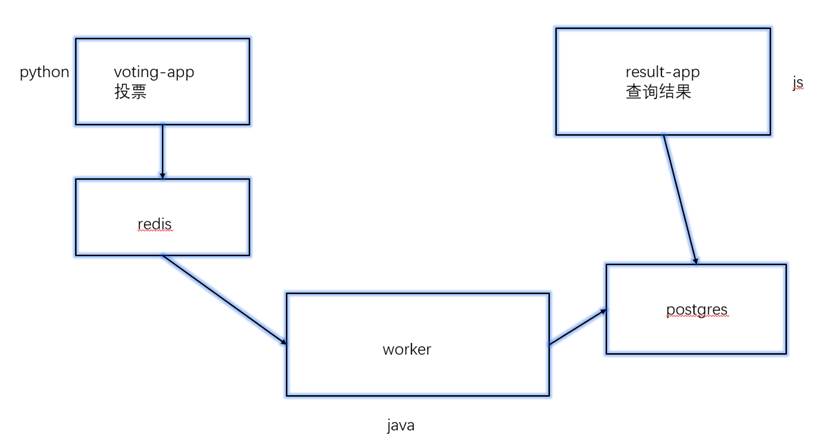
容器扩展
如果希望同时开启多个相同的容器,可以使用容器扩展实现。
stop 停止容器,down 是停止并删除,停止的容器可以用 start 开启:
[root@node01 wordpress]# docker-compose down
Stopping wordpress_wordpress_1 ... done
Stopping wordpress_mysql_1 ... done
Removing wordpress_wordpress_1 ... done
Removing wordpress_mysql_1 ... done
Removing network wordpress_my-bridge
[root@node01 wordpress]# docker-compose stop
Stopping wordpress_wordpress_1 ... done
Stopping wordpress_mysql_1 ... done
[root@node01 wordpress]# docker-compose start
Starting wordpress ... done
Starting mysql ... done接下来的离辎重,我们会将 docker-compose 结合 Dockerfile 使用。
进入到前边 flask-redis 例子的目录中,里面的文件内容如下:
[root@node01 flask-redis]# ll
总用量 8
-rw-r--r-- 1 root root 430 4月 30 00:09 app.py
-rw-r--r-- 1 root root 193 4月 30 00:18 Dockerfile
[root@node01 flask-redis]# cat app.py
from flask import Flask
from redis import Redis
import os
import socket
app = Flask(__name__)
redis = Redis(host=os.environ.get('REDIS_HOST', '127.0.0.1'), port=6379)
@app.route('/')
def hello():
redis.incr('hits')
return 'Hello Container World! I have been seen %s times and my hostname is %s.\n' % (redis.get('hits'),socket.gethostname())
if __name__ == "__main__":
app.run(host="0.0.0.0", port=5000, debug=True)
[root@node01 flask-redis]# cat Dockerfile
FROM python:3.6
LABEL maintaner="liushuo432@outlook.com"
COPY . /app
WORKDIR /app
RUN pip install flask redis -i https://pypi.tuna.tsinghua.edu.cn/simple
EXPOSE 5000
CMD [ "python", "app.py" ]创建并编辑一个 docker-compose.yml 文件:
vi docker-compose.yml加入如下内容:
version: "3"
services:
redis:
image: redis
web:
build:
context: .
dockerfile: Dockerfile
ports:
- 8080:5000
environment:
REDIS_HOST: redis运行:
docker-compose up此时,redis 和 web 两个容器都只创建了一个:

可以通过浏览器访问:

停止并删除容器:
docker-compose down将 docker-compose 里如下两行删掉,我们要创建多个 web,端口不能冲突:
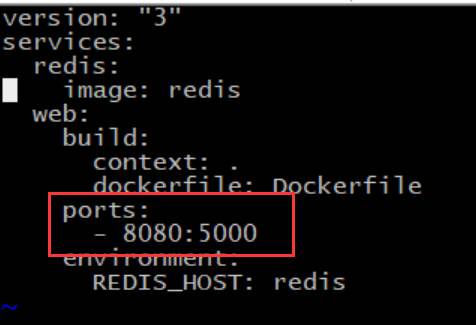
启动时指定需要进行容器扩展的容器和数量:
[root@node01 flask-redis]# docker-compose up --scale web=3 -d
Creating network "flask-redis_default" with the default driver
Creating flask-redis_redis_1 ... done
Creating flask-redis_web_1 ... done
Creating flask-redis_web_2 ... done
Creating flask-redis_web_3 ... done我们看到,web 容器启动了三个,实现了容器的扩展。
负载均衡
首先修改 app.py:
vi app.py设置 flask 运行在 80 端口:
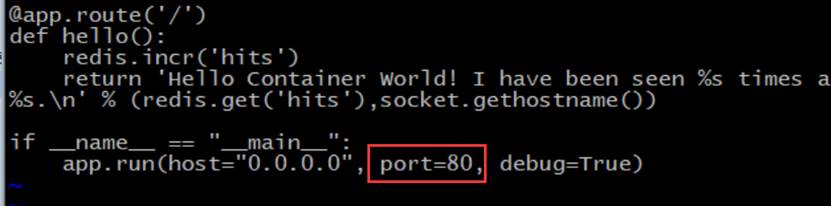
Dockerfile 里面也改一下:
vi Dockerfile将端口改成 80:
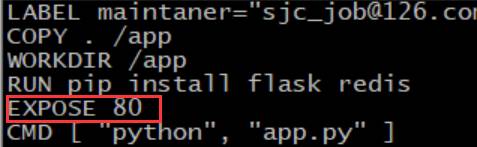
docker-compose.yml 文件,修改成如下内容,实现负载均衡:
version: "3"
services:
redis:
image: redis
web:
build:
context: .
dockerfile: Dockerfile
environment:
REDIS_HOST: redis
lb:
image: dockercloud/haproxy
links:
- web
ports:
- 8080:80
volumes:
- /var/run/docker.sock:/var/run/docker.sock再次启动容器:
docker-compose up --scale web=3 -d启动后,访问代码,可以看出是不同的容器返回的信息